
电脑在重装系统后,一般都需要重新安装一下驱动程序。那么问题来了,要怎么在Windows10系统下安装驱动程序呢?其实win10安装驱动的方法并不困难,接下来小编就给大家详细的介绍一下win10下怎么快速的安装驱动。
win10系统怎么安装驱动:
1,首先,右键点击“此电脑”,菜单栏选择“管理”。

2,进入计算机管理界面,点击左侧的“设备管理”,展开显示适配器找到显卡驱动并右键点击进行“更新驱动程序”。
win10系统镜像怎么安装
win10系统镜像怎么安装?win10系统是目前市场上的主流操作系统,如果有朋友向需要对自己的电脑安装win10系统有不知道怎么安装的话,那就赶紧来看看小编整理的这个电脑安装win10系统镜像教程吧.

3,选择“自动搜索更新的驱动程序软件”。

4,联机搜索后自自动安装驱动程序。
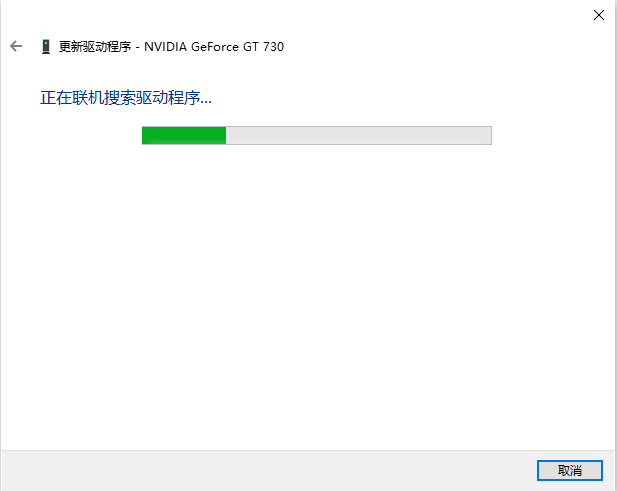
关于win10系统怎么安装驱动的问题讲解到此就结束了。
以上就是电脑技术教程《win10系统怎么安装驱动》的全部内容,由下载火资源网整理发布,关注我们每日分享Win12、win11、win10、win7、Win XP等系统使用技巧!如何安装win10系统
如何安装win10系统?Windows10是目前微软这功能最强大且最新的一款操作系统,如果有朋友想要执行一键重装电脑系统的却又不知道怎么操作的话,那就来了解一下小编整理的这个win10系统安装教程吧.


